Slik deler du SmartThings-tilgang med familiemedlemmer

Hvis du har flere personer i husstanden din og vil at alle skal ha tilgang til SmartThings fra deres telefoner, kan du dele tilgangen til SmartThings med noen du vil.
Siden du kan bruke telefonen som nærhetssensor via GPS, er det en fin måte å se hvem som forlater og kommer hjem til å dele tilgang til SmartThings med barna og andre familiemedlemmer. Deling av tilgang betyr også at andre brukere kan kontrollere rutiner. Slik gir du familiemedlemmer tilgang til SmartThings.
For å starte, åpne SmartThings-appen på telefonen din og trykk på menyknappen øverst til høyre på skjermen.
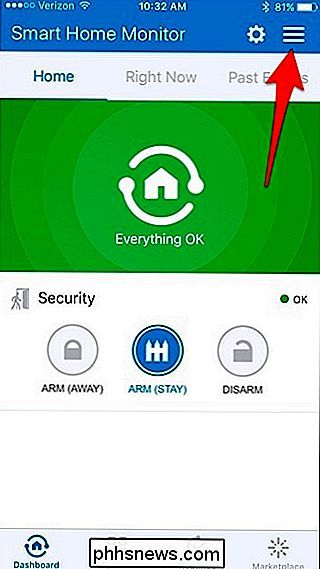
Trykk på "Min konto" på bunnen.
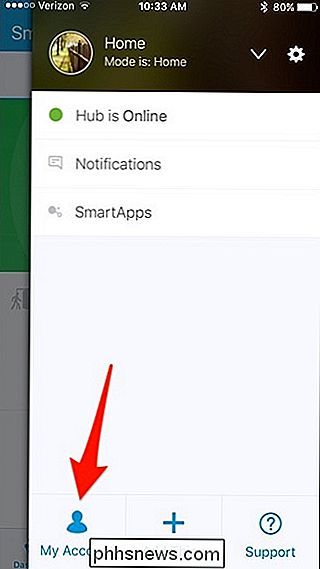
Velg "Administrer brukere".
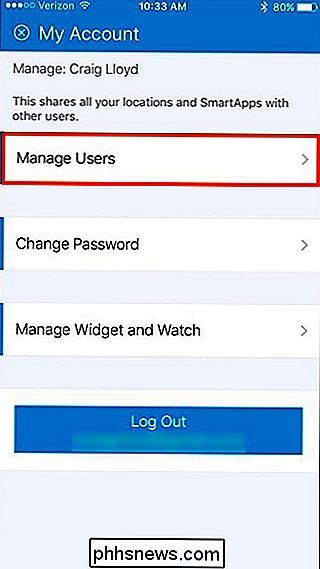
Trykk på "Legg til bruker".
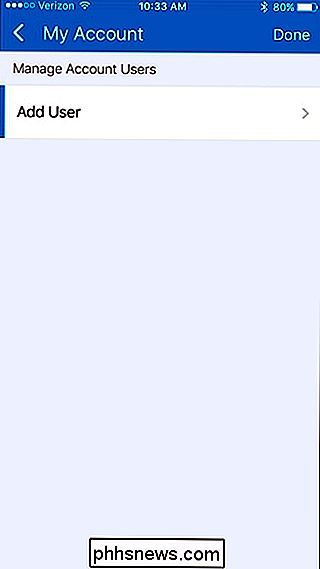
Trykk inne i boksen hvor det står "Email: Trykk for å angi".
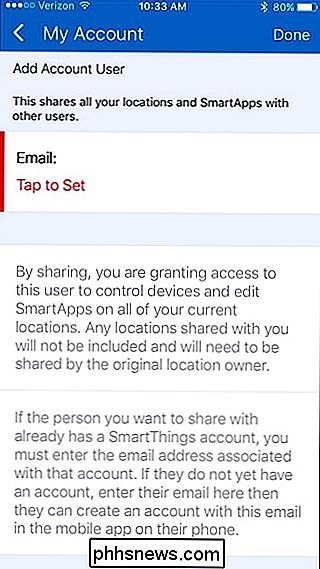
Skriv inn e-postadressen til person du vil dele SmartThings-tilgang med, og deretter trykke "Ferdig" øverst til høyre.
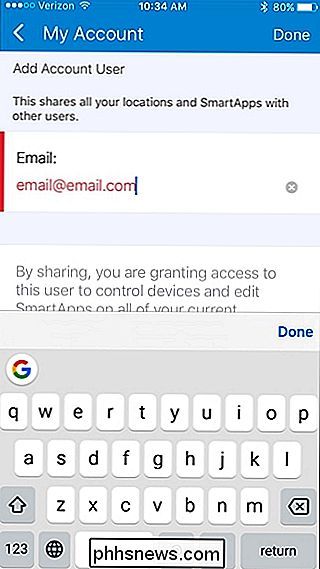
Denne personen vil motta en e-post som sier at de er lagt til i kontoen din. Det er ingenting de trenger å klikke på i e-posten, men de må laste ned SmartThings-appen på telefonen og opprette en konto hvis de ikke allerede har en. De kan følge vår veiledning om å sette opp en konto for å komme i gang, men de trenger ikke å gå gjennom prosessen med å sette opp navet eller noe.
Når de er ferdig med registreringsprosessen, vil de bli vist at du har delt SmartThings-oppsettet med dem, og de kan velge om de skal bruke telefonen eller ikke, når de går og kommer hjem.
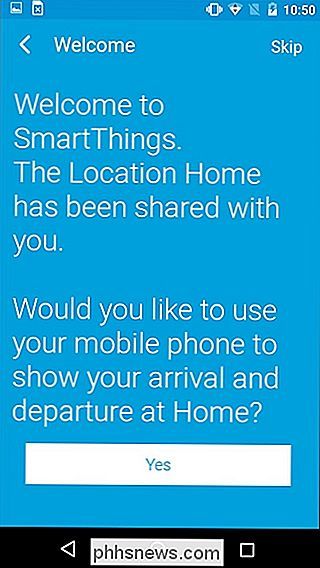
Etter at de har full tilgang til SmartThings-oppsettet, vises de opp under "Administrer brukere" -skjermen i appen. Hvis du vil fjerne dem fra kontoen din, kan du bare sveipe e-posten til venstre og trykke på "Fjern".

Dessverre finnes det for tiden ingen metoder for å begrense tilgangen til bestemte funksjoner i appen, så hvis du har barn og vil bare vite når de kommer hjem fra skolen, kan det være bedre å få SmartThings Presence Sensor og klemme dem på ryggsekken eller noe.

Slik får du frakoblede kart i Windows 10-kart App
Hvis du vet at du skal bruke PCen din på et sted uten Internett-tilkobling, og du trenger tilgang til kart, må du kan laste ned kart for bestemte områder i "Maps" -appen i Windows 10 og bruke dem offline. RELATED: Slik fjerner du elementer fra den mest brukte listen på Windows 10 Start-menyen For å åpne " Maps "-appen, klikk Start-knappen og klikk" Kart "i listen" Mest brukte "på Start-menyen.

Oppdatering til Windows 10 Hodepine gratis med en oppgraderings sjekkliste
Selv om millioner av mennesker allerede har hoppet på Windows 10-vognen, er det fortsatt millioner av oppgradere som venter i vingene. Hvis du vil at oppgraderingen skal være så smertefri som mulig, les videre når vi fremhever de beste praksiser for å oppgradere PCen til Windows 10. Hvorfor vil jeg gjøre dette?



